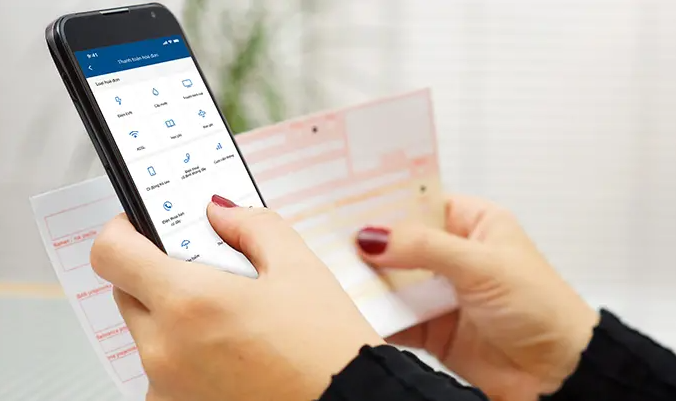Top 6 cách xóa file trên máy tính nhanh chóng
Việc xóa đi một file nào đó trên máy tính theo cách thông thường sẽ không mất đi ngay, mà file đó sẽ được lưu trữ tại thùng rác (Recycle Bin) của máy tính và bắt buộc người dùng phải truy cập vào đó để xóa thêm một lần nữa. Vậy cách xóa file trên máy tính vĩnh viễn như thế nào? Hãy cùng theo dõi hướng dẫn sau:
File máy tính là gì?
File trong máy tính là một phần thông tin độc lập có sẵn cho hệ điều hành, với số lượng bất kỳ riêng hoặc chung chương trình. File tượng trưng cho một tệp hồ sơ truyền thống có trong tủ tài liệu tại văn phòng. Thông tin trong File trên máy tính sẽ bao gồm bất cứ điều gì.

Xem thêm: Hướng dẫn cách xóa các dữ liệu trùng nhau trong Excel
Cách xóa file trên máy tính bằng Recycle Bin
- Bước 1: Tại giao diện chính của màn hình máy tính, ấn chuột phải bảo biểu tượng “Recycle Bin” + chọn “Properties”
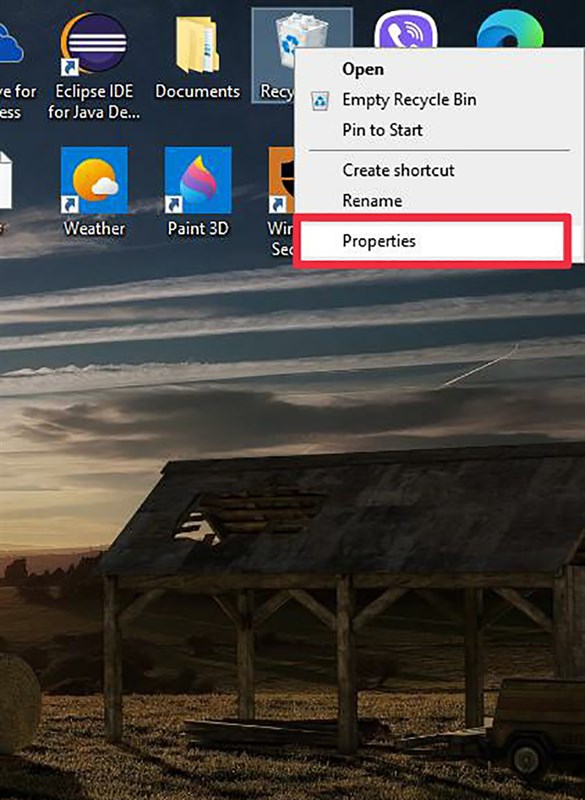
- Bước 2: Xuất hiện hộp thoại “Recycle Bin Properties” hãy ấn vào từng ổ đĩa và check vào tùy chọn “Don’t move files to the Recycle Bin. Removes files immediately when deleted” + Ấn “Ok” thì từ nay xóa nếu xóa file sẽ không chuyền vào mục thùng rác của máy tính nữa.
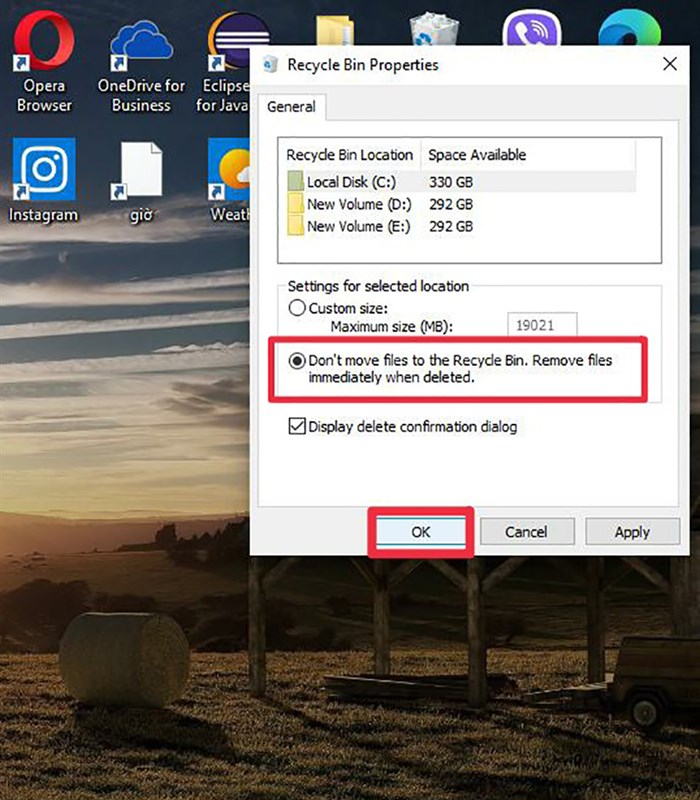
Cách xóa file trên máy tính bằng tổ hợp phím tắt
- Bước 1: Click chuột 1 lần vào file muốn xóa + ấn tổ hợp phím “Shift + Delete”
- Bước 2: Tiếp tục ấn “Yes”, File sẽ tự động xóa đi vĩnh viễn mà không lưu vào thùng rác của máy tính
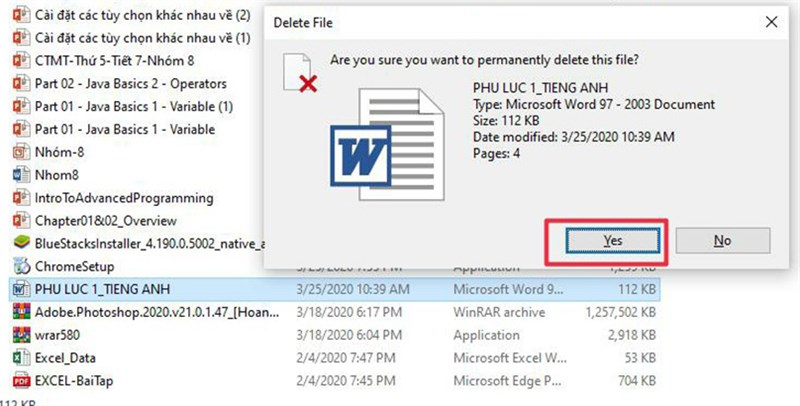
Cách xóa file trên máy tính bằng công cụ Cipher trên Windows
Cipher là công cụ không có giao diện đồ họa, lệnh đơn giản nên rất thân thiện với người dùng. Người dùng chỉ cần mã hóa Cipher vào ổ đĩa thì lần sau sẽ không phải mất thời gian vào lại thùng rác của máy tính để xóa nữa. Để sử dụng công cụ Cipher cần thực hiện theo các bước sau:
- Bước 1: Mở “Command Prompt/PowerShell” dưới quyền admin để sử dụng công cụ, người dùng cần nhập “cmd” tại khung “Search Start Menu” hoặc trên thanh Taskbar + Click chuột phải vào “Command Prompt” + chọn tiếp “Run as administrator”
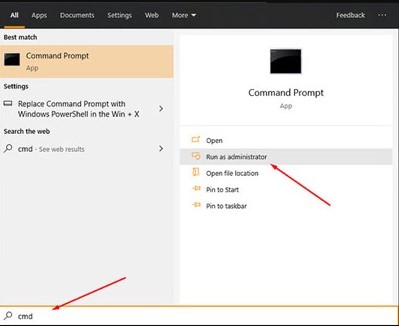
Đối với người dùng sử dụng Windows 10 với phiên bản mới nhất thì nút “Run as administrator” sẽ hiện ngay khi search “Command Prompt”, chọn “Yes” khi màn hình xuất hiện thông báo “User Account Control”
- Bước 2: Tại cửa sổ “Command Prompt”, nhập lệnh sau + ấn “Enter” để công cụ Cipher mã hóa ổ đĩa
Lệnh trên được mã hóa trên ổ C, nên về sau khi thực hiện thao tác xóa File sẽ chỉ xóa 1 lần vĩnh viễn, không có khả năng khôi phục lại.
Người dùng có thể thay đổi ổ đĩa bằng cách thay lệnh có ký tự C bằng các ổ có ký tự khác, hoặc điều hướng thẳng tới mục nào đó để công cụ Cipher chỉ mã hóa duy nhất mục đó.
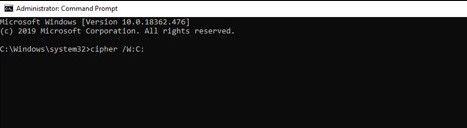
Ví dụ: Muốn xóa thư mục AnhNews\TimViec\Windows10 trong ổ C thì nhập lệnh:
cipher /w:C:\AnhNews\TimViec\Windows10
Lưu ý: Do quá trình cần nhiều thời gian nên người dùng cần thực hiện khi máy tính không làm gì sẽ nhanh hơn.
Cách xóa file trên máy tính bằng Eraser
Ngoài Cipher, Eraser cũng là một trong các công cụ hỗ trợ xóa file trên máy tính hoàn toàn miễn phí. Được đánh giá là một công cụ mã nguồn mở vô cùng mạnh, người dùng có thể xóa vĩnh viễn File không có khả năng khôi phục, nếu không muốn người khác biết. Người dùng thực hiện theo các bước sau:
- Bước 1: Cài đặt công cụ “ Eraser” trên máy tính
- Bước 2: Khi phần mềm được cài đặt thành công, người dùng click chuột phải vào File và click vào tùy chọn Eraser
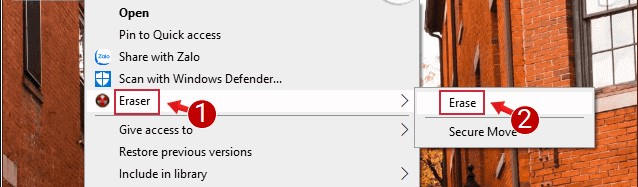
- Bước 3: Xuất hiện hộp thoại thông báo hỏi “bạn có chắc chắn muốn xóa tệp vừa chọn không?” thì ấn “Yes” để xác nhận và tập tin sẽ được xóa vĩnh viễn

Lưu ý: Người dùng có thể khởi chạy công cụ Eraser để xóa vĩnh viễn File mong muốn thông qua giao diện của nó.
Cách xóa file trên máy tính bằng cách thông qua việc format phân vùng
Với tính năng format, cho phép người dùng xóa vĩnh viễn các file trên phân vùng. Khi sử dụng phân vùng, người dùng cần lưu ý bỏ chọn “Perform a quick format”. Tuy nhiên, nếu thực hiện “ Format Partition” theo thao tác mặc định thì các file đã xóa có khả năng phục hồi. Để xóa bằng format phân vùng cần thực hiện theo các bước sau:
- Bước 1: nhấn tổ hợp phím “Win+R”, hộp “Run” sẽ xuất hiện ngay sau đó.
gõ dòng “diskmgmt.msc”, sau đó ấn “Ok” để chuyển sang bước tiếp theo
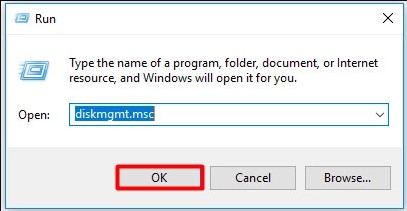
- Bước 2: Chọn phân vùng tại các file muốn xóa + Click chuột phải vào đó + chọn tùy chọn “Format”
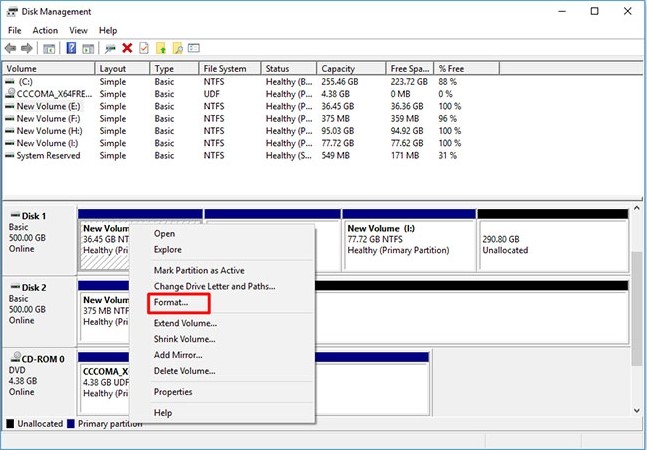
Lưu ý: Trước khi phân vùng cần đảm bảo các file đều không dùng đến nữa, đã sao lưu các phải quan trọng để tránh làm mất đi dữ liệu quan trọng
- Bước 3: Ấn hủy lựa chọn “Perform a quick format” và ấn “Ok” để chuyển sang bước tiếp theo
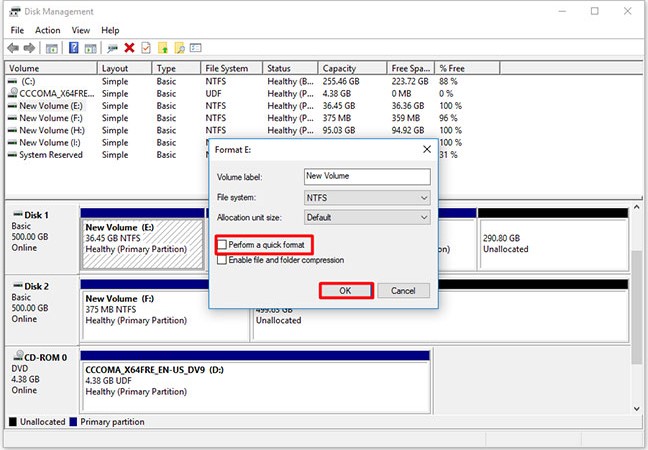
Lưu ý: Nếu người dùng không hủy yêu cầu “Perform a quick format” các file sẽ không được xóa đi vĩnh viễn
- Bước 4: Tại cửa sổ “pop-up” ấn “Ok” để thực hiện thao tác format
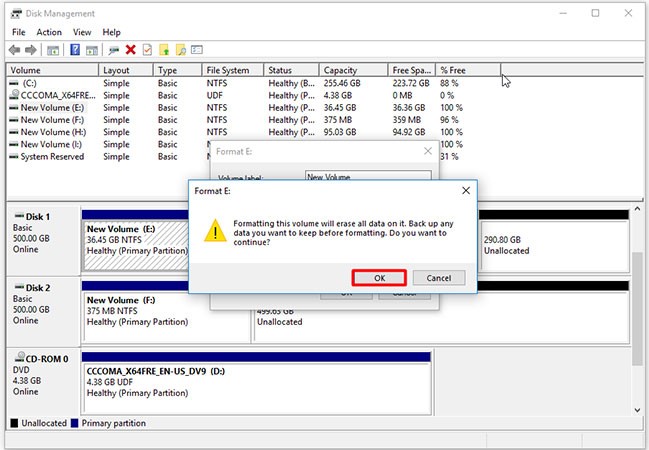
Nhấp “OK” trong cửa sổ pop-up để thực hiện thao tác format.
Cách xóa file trên máy tính bằng Command Prompt
Command Prompt cho phép người dùng xóa vĩnh viễn các file mong muốn bằng cách sau:

Xem thêm: Cách xóa lịch sử trên máy tính đơn giản chỉ trong vòng 1s
- Bước 1: Mở Command Prompt dưới quyền của admin
- Bước 2: Tại trang “pop-up” nhập các lệnh sau:
diskpart
list disk
select disk A (A là số lượng ổ đĩa mà các file muốn xóa nằm trên đó)
clean all
Ấn “Enter” để xóa file mong muốn.
Trên đây là top các cách xóa file trên máy tính nhanh chóng nhất mà các bạn để áp dụng ngay, mong rằng với những gợi ý trên của News.timviec các bạn sẽ trang bị thêm những kiến thức bổ ích về máy tính để thuận tiện sử dụng trong công việc và học tập. Chúc bạn thành công!